Vérification des données de publipostage
Il est possible de vérifier si les champs et données de publipostage sont correctement définis.
|
IMPORTANT
|
|
Veiller à vérifier les champs et données de publipostage avant d'effectuer une impression de publipostage.
|
Vérification des données de publipostage
Cette section explique comment vérifier les données de publipostage.
Utilisation des fonctions de Desktop Editor pour vérifier les données
1.
Cliquer sur  (Vérif.) sur le ruban.
(Vérif.) sur le ruban.
 (Vérif.) sur le ruban.
(Vérif.) sur le ruban.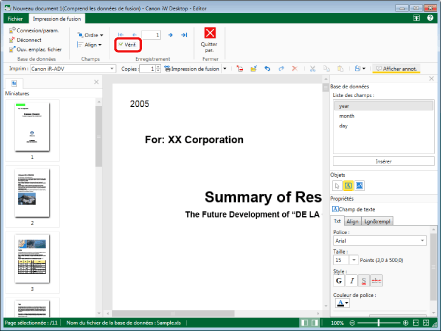
La boîte de dialogue [Vérifier les données de fusion] s'affiche.
2.
Cliquez sur [Démarrer].
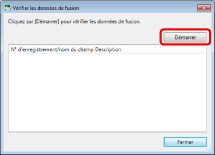
La vérification des données de publipostage commence.
En cas de problème, l'un des messages suivants s'affiche. Vérifiez la source du problème puis corrigez-le de façon appropriée.
La base de données n'est pas connectée ou aucune base de données n'est définie.
|
Solution
|
Configurez la base de données au bon emplacement de façon à ce que la connexion soit possible.
Connectez-vous à la base de données.
|
Le champ dépasse les limites de la page.
|
Solution
|
Déplacez le champ de façon à ce qu'il rentre entièrement sur la page.
|
Le champ n'existe pas dans la base de données spécifiée en tant que destination de connexion.
|
Solution
|
Modifiez la destination de connexion de la base de données.
Modifiez le champ.
|
Aucun champ de base de données n'est défini dans le champ d'image.
|
Solution
|
Configurez convenablement les champs d'image.
|
Impossible d'afficher la totalité du texte dans le champ.
|
Solution
|
Réglez la taille du champ de texte de façon à ce que la totalité du texte s'affiche.
|
Le fichier de l'image n'existe pas.
|
Solution
|
Définissez de nouveau l'option [Chemin d'accès] dans les propriétés du champ d'image.
Déplacer le fichier image à l'emplacement spécifié dans [Chemin d'accès].
|
Vous n'avez pas la permission d'accéder à ce fichier image.
|
Solution
|
Définissez convenablement les autorisations d'accès du dossier et du fichier image.
|
Le format du fichier de l'image est incorrect ou n'est pas pris en charge.
|
Solution
|
Modifier le fichier image dans un format qu'il est possible d'insérer dans le champ d'image (*.bmp/*.tiff/*.tif/*.jpg/*.jpeg/*.png/*.gif), puis corriger la base de données.
|
La valeur de l'enregistrement ou les paramètres de filtre sont incorrects.
|
Solution
|
Confirmez les informations dans la base de données et le champ, et définissez-les convenablement.
|
La base de données contient un enregistrement vide.
|
Solution
|
Confirmez les enregistrements qui n'affichent aucune données dans la boîte de dialogue [Connexion/paramètres de la base de données] et corrigez la base de données.
|
Le chemin vers le dossier où le fichier image est enregistré est incorrect.
|
Solution
|
Définissez de nouveau l'option [Chemin d'accès] dans les propriétés du champ d'image.
Déplacez le dossier contenant le fichier image.
|
Le chemin vers le dossier où le fichier image est enregistré n'est pas spécifié.
|
Solution
|
Définissez le [Chemin d'accès] dans les propriétés du champ d'image.
|
|
REMARQUE
|
|
Si le message suivant s'affiche, l'impression de publipostage n'est pas disponible. Ce problème doit être résolu.
La base de données n'est pas connectée ou aucune base de données n'est définie.
Pour plus d'informations sur les paramètres de base de données, consultez les sections suivantes.
Pour plus d'informations sur les paramètres des champs de publipostage, consulter les sections suivantes.
|
3.
Cliquer sur [Fermer] une fois la vérification des données de publipostage terminée.
La boîte de dialogue [Vérifier les données de fusion] est fermée.
Réalisation de vérifications manuelles
Comme l'affichage d'Excel et de Desktop Editor varie dans certains cas, il se peut que les symboles de devise ne s'affichent pas et que les valeurs de certains enregistrements ne s'affichent pas ou s'affichent mal.
Le nombre total d'enregistrements affiché dans Desktop Editor et le nombre d'enregistrements de la base de données sont différents.
Si des enregistrements de la base de données sont masqués, ils sont tout de même pris en compte par Desktop Editor.

Solution
Vérifier que toutes les données s'affichent dans la base de données.
Les symboles de devise ne sont pas affichés.
Dans la base de données, quand le type (format d'affichage) d'un enregistrement est défini sur le type de devise, le symbole de devise ne s'affiche pas dans Desktop Editor.
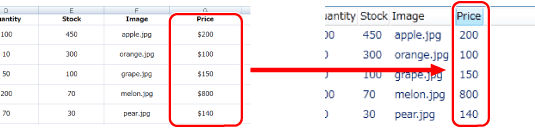
Solution
Modifiez la base de données et affichez à nouveau les données.
Si vous modifiez le type (format d'affichage) d'enregistrements dont le symbole de devise ne s'affiche pas sur le type de texte et si vous entrez la valeur manuellement, le symbole de devise peut également être affiché dans Desktop Editor.
Utilisez les fonctions de Desktop Editor.
Les symboles de devise entrés manuellement dans les champs de texte s'affichent dans Desktop Editor.
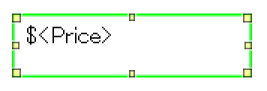
Certaines valeurs d'enregistrement ne s'affichent pas ou s'affichent mal.
Si un champ contient des enregistrements de plusieurs types (formats d'affichage), ou si le contenu de l'enregistrement ne correspond pas à son type, il se peut que certaines valeurs d'enregistrement ne s'affichent pas ou s'affichent mal.
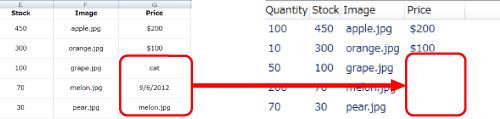
Solution
Si vous modifiez le type (format d'affichage) de champs qui présentent un problème avec le type texte et si vous entrez la valeur manuellement, ces champs s'affichent correctement.
Vérification de la base de données d'un champ de publipostage
Les données affichées dans la boîte de dialogue [Connexion/paramètres de la base de données] sont utilisées pour les valeurs des enregistrements. Vérifier qu'elles sont correctes.
Cette section explique comment afficher la boîte de dialogue [Connexion/paramètres de la base de données].
1.
Cliquer sur  (Connexion/param.) sur le ruban.
(Connexion/param.) sur le ruban.
 (Connexion/param.) sur le ruban.
(Connexion/param.) sur le ruban.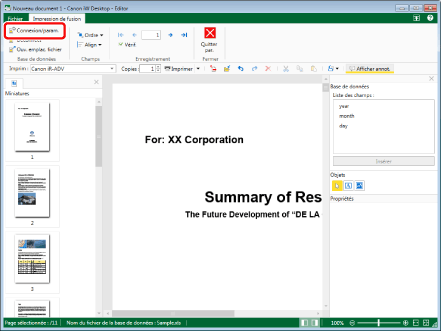
La boîte de dialogue [Connexion/paramètres de la base de données] s'affiche.